Владимир Верстак - 3ds Max 2008
- Название:3ds Max 2008
- Автор:
- Жанр:
- Издательство:046ebc0b-b024-102a-94d5-07de47c81719
- Год:2008
- Город:Санкт-Петербург
- ISBN:978-5-91180-988-1
- Рейтинг:
- Избранное:Добавить в избранное
-
Отзывы:
-
Ваша оценка:
Владимир Верстак - 3ds Max 2008 краткое содержание
Одни уверены, что нет лучшего способа обучения 3ds Мах, чем прочитать хорошую книгу. Другие склоняются к тому, что эффективнее учиться у преподавателя, который показывает, что и как нужно делать. Данное издание объединяет оба подхода. Его цель – сделать освоение 3ds Мах 2008 максимально быстрым и результативным. Часто после изучения книги у читателя возникают вопросы, почему не получился тот или иной пример. Видеокурс – это гарантия, что такие вопросы не возникнут: ведь автор не только рассказывает, но и показывает, как нужно работать в 3ds Мах.
В отличие от большинства интерактивных курсов, где работа в 3ds Мах иллюстрируется на кубиках-шариках, данный видеокурс полностью практический. Все приемы работы с инструментами 3ds Мах 2008 показаны на конкретных примерах, благодаря чему после просмотра курса читатель сможет самостоятельно выполнять даже сложные проекты.
3ds Max 2008 - читать онлайн бесплатно ознакомительный отрывок
Интервал:
Закладка:
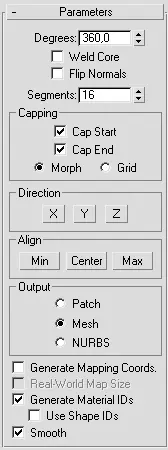
Рис. 2.30.Свиток Parameters (Параметры) модификатора Lathe (Вращение вокруг оси)
3. Скорее всего объект, полученный после применения модификатора, будет мало похож на ожидаемый. Это связано с тем, что по умолчанию геометрический центр кривой является осью вращения объекта, а мы строили симметричную половину профиля. Следовательно, необходимо переместить ось вращения в крайнее левое положение сплайна, для чего щелкните на кнопке Min(Минимум), находящейся в области Align(Выравнивание) свитка Parameters(Параметры). В результате объект должен принять форму, показанную на рис. 2.31.

Рис. 2.31.Объект после применения модификатора Lathe (Вращение вокруг оси) и выполнения некоторых настроек
4. Очень часто в области оси вращения возникают артефакты, которые портят внешний вид модели (см. рис. 2.31). Чтобы избавиться от этого недостатка, установите флажок Weld Core(Слияние на оси).
5. При помощи параметра Segments(Количество сегментов) укажите количество сегментов, которое будет размещено по периметру формы вращения, чтобы получить сглаженную поверхность.
6. При необходимости установите флажок Flip Normals(Обратить нормали).
7. Укажите тип выходной поверхности, установив переключатель Output(Результат) в соответствующее положение: Patch(Патч-поверхность), Mesh(Поверхность) или NURBS(NURBS-поверхность).
При создании объекта в виде сектора тела вращения с помощью параметра Degrees(Сектор) задайте величину угла поворота, а если тело вращения имеет стенки с некоторой толщиной, то в области Capping(Настройки замкнутой поверхности) установите флажки Cap Start(Замкнутая поверхность в начале) и Cap End(Замкнутая поверхность в конце) (рис. 2.32).

Рис. 2.32.Кувшин, выполненный с сектором вращения, равным 360° (слева), и его копия с сектором вращения в 270° (справа)
Extrude (Выдавливание)
Модификатор Extrude(Выдавливание) применяется для построения объектов с постоянным сечением по высоте. Использование модификатора выдавливания похоже на работу рассмотренного ранее составного объекта Loft(Лофтинговые), когда формой пути служит прямая линия, а поперечное сечение состоит из одного сплайна кривой. Примерами использования модификатора Extrude(Выдавливание) могут служить шестеренки и звездочки, текст, машиностроительные детали и заготовки для стен домов.
Как и в случае с телами вращения, для построения выдавливания необходимо создать объект формы – профиль сечения, по которому будет строиться выдавливание. Этим профилем может быть как разомкнутая, так и замкнутая кривая, состоящая из одного или более сплайнов. Как и в случае с телами вращения, для построения профиля могут использоваться NURBS-кривые.
Примечание
Аналогичным модификатору Extrude (Выдавливание) по способу построения объектов, но с большими возможностями редактирования профиля выдавливания, является модификатор Bevel (Выдавливание со скосом). Его следует использовать при создании объектов с постоянным сечением и фаской на краях (например, текста).
Рассмотрим применение модификатора Extrude(Выдавливание) на примере создания шестеренки часового механизма.
1. В окне проекции Top(Сверху) постройте сплайн Star(Звезда) и несколько окружностей внутри.
2. Щелкните на объекте Star(Звезда) правой кнопкой мыши, в результате чего появится контекстное меню. Выполните команду Convert To→ Convert to Editable Spline(Преобразовать → Преобразовать в редактируемый сплайн).
3. В свитке Geometry(Геометрия) настроек объекта Star(Звезда) нажмите кнопку Attach(Присоединить) и в окне проекции Top(Сверху) щелкните последовательно на всех созданных окружностях для присоединения их к объекту Star(Звезда). В результате получится объект формы профиля будущей шестеренки, состоящий из нескольких сплайнов (рис. 2.33).
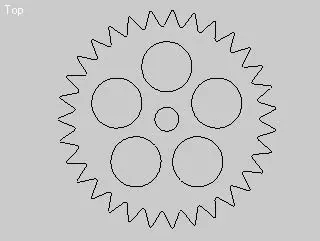
Рис. 2.33.Форма поперечного сечения будущей шестеренки
4. На вкладке Modify(Изменение) командной панели выберите из раскрывающегося списка модификаторов строку Extrude(Выдавливание). Будет создан объект выдавливания с установками по умолчанию, а на командной панели появится свиток Parameters(Параметры) настроек модификатора выдавливания (рис. 2.34).
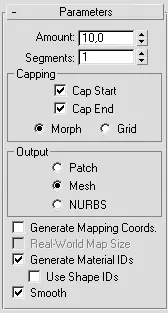
Рис. 2.34.Свиток Parameters (Параметры) модификатора Extrude (Выдавливание)
5. При помощи параметра Amount(Величина) укажите высоту объекта выдавливания (рис. 2.35).

Рис. 2.35.Результат применения модификатора выдавливания
6. Используя параметр Segments(Количество сегментов), увеличьте количество сегментов по высоте, если собираетесь редактировать построенный объект с помощью модификаторов поверхности или на уровне подобъектов, преобразовав тело выдавливания в Editable Mesh(Редактируемая поверхность).
7. При необходимости укажите, должен ли объект выдавливания иметь закрытые верхнее и нижнее основания, установив флажки Cap Start(Замкнутая поверхность в начале) и Cap End(Замкнутая поверхность в конце).
8. Укажите тип выходной поверхности, установив переключатель Output(Результат) в соответствующее положение.
Bend (Изгиб)
Модификатор Bend(Изгиб) используется для создания деформации изгиба трехмерных объектов. Для корректного применения модификатора объект должен иметь достаточное количество разбиений в направлении оси изгиба.
Рассмотрим простой пример применения модификатора Bend(Изгиб) к объекту Cylinder(Цилиндр).
1. В окне проекции Top(Сверху) постройте цилиндр произвольного размера.
2. Параметру Height Segments(Количество сегментов по высоте) задайте значение от 10 до 20 в зависимости от высоты цилиндра.
3. Из раскрывающегося списка модификаторов вкладки Modify(Изменение) командной панели выберите строку Bend(Изгиб). Раскроется свиток Parameters(Параметры) настроек модификатора изгиба (рис. 2.36).
Читать дальшеИнтервал:
Закладка:










